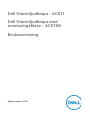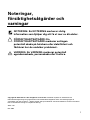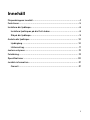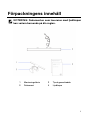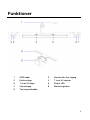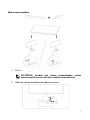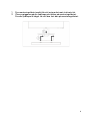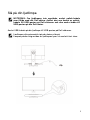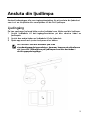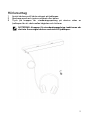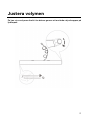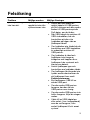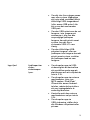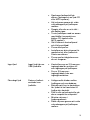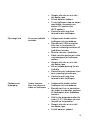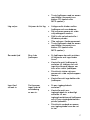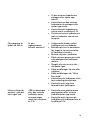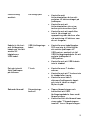Dell Stereoljudlimpa - AC511
Dell Stereoljudlimpa med
monteringsfäste - AC511M
Bruksanvisning
Reglerad modell: AC511

2
Noteringar,
försiktighetsåtgärder och
varningar
NOTERING: En NOTERING markerar viktig
information som hjälper dig att få ut mer av din dator.
FÖRSIKTIGHETSÅTGÄRD: En
FÖRSIKTIGHETSÅTGÄRD markerar antingen
potentiell skada på hårdvara eller dataförlust och
förklarar hur du undviker problemet.
VARNING: En VARNING markerar potentiell
egendomsskada, personskada eller livsfara.
Copyright © 2018 Dell Inc. Alla rättigheter reserverade. Produkten skyddas av amerikansk och
internationell lagstiftning kring upphovsrätt och immateriella rättigheter. Dell™ och Dell-logotypen är
varumärken som ägs av Dell Inc. i USA och/eller andra jurisdiktioner. Alla andra märken och namn som nämns
häri är varumärken som ägs av respektive företag.
2018 – 05
Rev. A00

3
Innehåll
Förpackningens innehåll ...................................................................... 4
Funktioner ........................................................................................... 5
Installera din ljudlimpa ......................................................................... 6
Installera ljudlimpan på din Dell-skärm ............................................ 6
Slå på din ljudlimpa ......................................................................... 9
Ansluta din ljudlimpa ........................................................................... 10
Ljudingång ..................................................................................... 10
Hörlursuttag .................................................................................. 11
Justera volymen ................................................................................. 12
Felsökning .......................................................................................... 13
Specifikationer .................................................................................. 20
Juridisk information ............................................................................ 21
Garanti .......................................................................................... 21

4
Förpackningens innehåll
NOTERING: Dokumenten som levereras med ljudlimpan
kan variera beroende på din region.
1 Monteringsfäste 2 Tjock gummikudde
3 Dokument 4 Ljudlimpa

5
Funktioner
1
USB-kabel
2
Kontakt för Aux-ingång
3
Hörlursuttag
4
T-krok till vänster
5
T-krok till höger
6
Ström-LED
7
Volymknapp
8
Monteringsfäste
9
Tjock gummikudde

6
Installera din ljudlimpa
Installera ljudlimpan på din Dell-skärm
Utan monteringsfäste
1 Placera piggarna på din ljudlimpa mot hålen på skärmens undersida.
2 Dra din ljudlimpa åt höger för att låsa fast den i skärmens undersida.

7
Med monteringsfäste
1 Dra i monteringsfästets klämma.
NOTERING: Använd den tjocka gummikudden mellan
monteringsfästet och det icke-vridbara skärmstativet.
2 Sätt fast monteringsfästet på skärmens stativ.

8
1 Dra monteringsfästet nedåt för att justera det mot stativets fot.
2 Placera piggarna på din ljudlimpa mot hålen på monteringsfästet.
Dra din ljudlimpa åt höger för att låsa fast den på monteringsfästet.

9
Slå på din ljudlimpa
NOTERING: Om ljudlimpan inte upptäcks, anslut uplink-kabeln
som följde med din Dell-skärm. Anslut den ena änden av uplink-
kabeln till USB-porten på Dell-skärmen och den andra änden till
USB-porten på din Dell-dator.
Anslut USB-kabeln på din ljudlimpa till USB-porten på Dell-skärmen.
Ljudlimpan slås automatiskt på när datorn slås på.
Lampan på den högra sidan av ljudlimpan lyser vit med ett fast sken.

10
Ansluta din ljudlimpa
Använd ljudingången eller aux-ingångskontakten för att ansluta din ljudenhet
som t.ex. en surfplatta eller smartphone till din Dell-ljudlimpa.
Ljudingång
Du kan spela upp ljud med hjälp av den ljudkabel som följde med din ljudlimpa.
1 Anslut ljudkabeln till aux-ingångskontakten på den vänstra sidan av
ljudlimpan.
2 Anslut den andra änden av ljudkabeln till din ljudenhet.
3 Spela upp musik och justera volymen efter behov.
NOTERING: När det kommer ljud från
standarduppspelningsenheten, kommer lampan på mikrofonen
att lysa rött. Mikrofonen på ljudlimpan kan inte användas i
detta uppspelningsläge.

11
Hörlursuttag
1 Anslut hörlurarna till hörlursuttaget på ljudlimpan.
2 Spela upp musik och justera volymen efter behov.
3 Tryck på knappen för standarduppspelning på vänstra sidan av
ljudlimpan för att växla mellan högtalare och hörlurar
NOTERING: Knappen för standarduppspelning inaktiveras när
det inte finns några hörlurar anslutna till ljudlimpan.

12
Justera volymen
Du kan styra volymen direkt från datorn genom att använda volymknappen på
ljudlimpan.

13
Felsökning
Problem
Möjliga orsaker
Möjliga lösningar
Ljudlimpan fungerar
inte korrekt.
Ljudlimpan
upptäcks inte
eller
synkroniseras inte.
•
Anslut den ena änden av
uplink-kabeln till USB-porten
på Dell-skärmen och den
andra
änden till USB-porten på din
Dell-dator, om det krävs.
• När USB-
kabeln är ansluten till
USB-strömkällan, bör du
kontrollera att den vita
lysdioden på höger sida av
ljudlimpan tänds.
•
Om lysdioden inte tänds bör du
kontrollera om USB-kontakten
är ordentligt ansluten till
USB-porten.
• Om lysdioden är tänd och
ljudlimpan inte fungerar,
avlägsnar och kopplar du ur
ljudlimpan från systemet och
startar om datorn.
• Anslut ljudlimpan igen och
kontrollera om lysdioden tänds.
• Om ljudlimpan fortfarande inte
lyckas ansluta kontrollerar du
att ljudlimpan finns med i
Enhetshanteraren.
• Byt ljudlimpans USB till en
annan USB-port.
• Om den andra USB-porten
fungerar kan den första
USB-porten vara trasig.
• Om den andra USB-
porten inte
heller fungerar följer du stegen
nedan.
• Växla till en USB-högtalare
eller enhet (t.ex. tangentbord)
som du vet fungerar, eller
anslut ljudlimpan till ett annat
system.

14
•
Om det inte finns någon annan
mus eller system tillgängliga
att testa med, använder du ett
tillförlitligt USB-tangentbord
(eller annan USB-enhet) för
att se om det med samma
USB-port.
• Om den USB-
enhet som du vet
fungerar, inte fungerar på
samma port, eller om den
ursprungliga ljudlimpan
fungerar korrekt på ett annat
system, kan det förra
systemets USB-I/O vara
trasig.
• Om den tillförlitliga USB-
enheten fungerar, eller om
ljudlimpan inte fungerar korrekt
på ett annat system, ersätter
du ljudlimpan med en som
fungerar.
Inget ljud
Ljudlimpan har
ström
-
strömlampan
lyser.
•
Om du spelar upp via USB-
strömning bör du kontrollera
att musikfilen spelas upp på
plattformen och att volymnivån
inte är 0 %.
• Om du spelar upp via externa
musikenheter, som t.ex.
MP3-spelare, iPod/iPad/
iPhone eller annan Android-
telefon, måste du kontrollera
att aux-ingångskabeln är
ordentligt ansluten.
• Kontrollera att den externa
musikenhetens volym inte är
0 %.
• Om du spelar upp via
USB-strömning, ställer du in
alla Windows volymkontroller
på max.

15
•
Spela upp ljudinnehåll på
datorn (exempelvis en ljud-CD
eller MP3-spelare).
• Höj volymen genom att vrida
volymknappen på ljudlimpan
medurs.
• Rengör eller dra ur och sätt i
alla kablar igen.
•
Testa ljudlimpan med en annan
musikkälla (exempelvis en
bärbar CD-spelare eller
MP3-spelare).
• Gå till datorns kontrollpanel
och klicka på Ljud.
• Prova olika portar.
• Installera om drivrutinerna för
moderkortet eller ljudkortet.
Starta om datorn.
• Prova med en högtalare som
du vet fungerar.
Inget ljud
Inget ljud från en
USB
-ljudkälla.
•
Kontrollera om en 3,5 mm aux-
ingångskabel är ansluten till
aux-ingången på ljudlimpan.
• Dra ur 3,5 mm aux-
ingångskabeln från aux-
ingångskontakten.
Förvrängt ljud
Datorns ljudkort
används som
ljudkälla.
•
Avlägsna alla hinder mellan
ljudlimpan och användaren.
• Bekräfta att line-in-kontakten
för ljudet är helt ansluten till
ljudkortets kontakt.
• Ställ in alla volymkontroller på
deras respektive mittpunkt.
• Minska volymen i
ljudprogrammet.
• Sänk volymen genom att vrida
volymknappen på ljudlimpan
moturs.

16
•
Rengör eller dra ur och sätt i
alla kablar igen.
• Felsök datorns ljudkort.
•
Testa ljudlimpan med en annan
musikkälla (exempelvis en
bärbar CD-spelare eller
MP3-spelare).
• Kontrollera att inga lösa
föremål vidrör ljudlimpan.
Förvrängt ljud
En annan ljudkälla
används.
•
Avlägsna alla hinder mellan
ljudlimpan och användaren.
• Bekräfta att USB-kontakten
eller line-in-kontakten för
ljudet är ordentligt anslutna till
ljudkällans kontakt.
• Minska volymen i ljudkällan.
• Sänk volymen genom att vrida
volymknappen på ljudlimpan
moturs.
• Rengör eller dra ur och sätt i
alla kablar igen.
• Slå av ljudbearbetning för din
ljudkälla.
•
Kontrollera att ljudlimpan sitter
fast ordentligt på skärmen.
• Kontrollera att inga lösa
föremål vidrör ljudlimpan.
Obalanserad
ljudutgång
Ljudet kommer
bara från den ena
sidan av ljudlimpan
•
Avlägsna alla hinder mellan
ljudlimpan och användaren.
• Bekräfta att line-in-kontakten
för ljudet är ordentligt ansluten
till ljudlimpans eller ljudkällans
kontakt.
•
Ställ in alla balanskontroller för
ljudet (L-R) i Windows på sina
respektive mittpunkter.
• Rengör eller dra ur och sätt i
alla kablar igen.
• Felsök datorns ljudkort.

17
•
Testa ljudlimpan med en annan
musikkälla (exempelvis en
bärbar CD-spelare eller
MP3-spelare).
Låg volym
Volymen är för låg.
•
Avlägsna alla hinder mellan
ljudlimpan och användaren.
• Höj volymen genom att vrida
volymknappen medurs.
• Ställ in alla volymkontroller i
Windows på max.
•
Öka volymen i ljudprogrammet.
•
Testa ljudlimpan med en annan
musikkälla (exempelvis en
bärbar CD-spelare eller
MP3-spelare).
Surrande ljud
Brus från
ljudlimpan
•
Är ljudlimpan korrekt ansluten
till skärmen och inga hinder
finns?
• Kontrollera att ljudlimpan är
ansluten till skärmen och att
inga lösa föremål hänger ner
över eller vidrör ljudlimpan.
• Försök att sänka volymen
genom att vrida volymknappen
moturs.
• Kontrollera att inga kablar stör
ljudlimpan.
Inget ljud
via aux
-in
Det kommer
inget ljud vid
användning
av aux
-in.
•
Är aux-ingångskabeln
ansluten?
• Kontrollera att aux-
ingångskabeln är ordentligt
ansluten till aux-
ingångskontakten på ljudlimpan
och till aux-utgångskontakten
på din ljudenhet.
• Försök att använda en annan
aux-ingångskabel som du vet
är hel.

18
•
Är den externa ljudenheten
påslagen eller spelar upp
musik?
• Kontrollera om den externa
ljudenheten är påslagen eller
spelar upp musik.
• Kontrollera att ljudenhetens
volym inte är inställd på 0 %.
• Försök att byta ut ljudenheten
mot en ljudenhet som du vet
fungerar.
Förvrängning av
ljudet via Aux
-in
Är aux-
ingångskabeln
korrekt ansluten?
•
Avlägsna alla hinder mellan
ljudlimpan och användaren.
• Bekräfta att line-in-kontakten
för ljudet är korrekt ansluten
till ljudkällans kontakt.
• Minska volymen i ljudkällan.
• Sänk volymen genom att vrida
volymknappen på ljudlimpan
moturs.
• Rengör eller dra ur och sätt i
alla kablar igen.
• Sänk inställningen för bas eller
vågform.
• Sänk inställningen för ”Wow
Surround”.
•
Kontrollera att ljudlimpan sitter
fast ordentligt på skärmen.
• Kontrollera att inga lösa
föremål vidrör ljudlimpan.
Hörlursuttaget är
anslutet, men det
hörs inget ljud.
USB-strömningen
eller den externa
ljudkällan spelar
inte upp någon
musik och volymen
är 0 %.
•
Kontrollera om plattformens
musikspelare eller externa
ljudkälla spelar upp musik.
• Kontrollera att volymen på
ljudkälla
n och ljudlimpan inte är
inställd på 0 %.

19
Hörlursuttag
anslutet.
Förvrängt ljud.
•
Kontrollera att
hörlurskontakten är korrekt
ansluten till hörlursuttaget på
ljudlimpan.
• Kontrollera så att
hörlurskontakten inte visar
tecken på intermittent ljud.
• Kontrollera så att musikfilen
inte är förvrängd vid
uppspelning utan hörlurar eller
vid anslutning till hörlurar som
du vet fungerar.
Kabeln är för kort
och förlängnings
-
kabeln går inte att
ansluta till
högtalarens
USB
-kabel.
USB-förlängnings-
kabel
•
Kontrollera om kabellängden
300 mm inte är tillräcklig för
att ansluta ljudlimpan till
USB-porten, använd i så fall
USB-
förlängningskabeln för att
ansluta ljudlimpan till
USB-porten.
• Kontrollera så att USB-kabeln
inte är skadad.
Det går inte att
fästa ljudlimpan
på skärmen.
T-krok
•
Kontrollera om T-kroken
saknas.
• Kontrollera så att T-
kroken inte
är skadad eller trasig.
• Kontrollera om hålet i
skärmen/ljudlimpan är öppet
och inte är täckt av något
Mylar-skydd.
Saknade föremål
Förpacknings-
kontroll
•
Öppna förpackningen och
kontrollera att USB-
förlängningskabeln finns med i
förpackningen.
•
Kontrollera att alla föremål som
visas under ”Förpackningens
innehåll” finns i förpackningen.

20
Specifikationer
Allmänt
Modellnummer
AC511/AC511M
Anslutningstyp
USB
Operativsystem som stöds
• Microsoft Windows 8
• Microsoft Windows 7
• Microsoft Windows 10
Elektriskt
Driftspänning
5 V
Ljudingång
USB digital ljudingång
Analog ljudingång Aux-in
(3,5 mm kontakt)
Uteffekt
2 x 1,25 W vid ≤10 % THD
Fysiska egenskaper
Ljudlimpans mått:
Bredd
406,00 mm (15,98 tum)
Höjd
39,00 mm (1,54 tum)
(inklusive T-krok)
Djup
49,00 mm (1,93 tum)
Vikt
454 g (1 pund)
Monteringsfästets mått:
Bredd
230,11 mm (9,06 tum)
Höjd
56,08 mm (2,21 tum)
Djup
63,57 mm (2,50 tum)
Vikt
74 g (0,16 pund)
Sidan laddas...
-
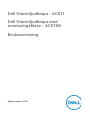 1
1
-
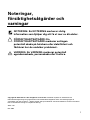 2
2
-
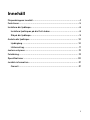 3
3
-
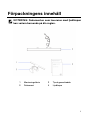 4
4
-
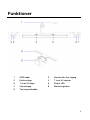 5
5
-
 6
6
-
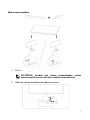 7
7
-
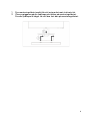 8
8
-
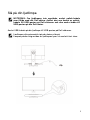 9
9
-
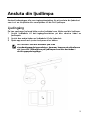 10
10
-
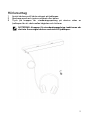 11
11
-
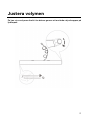 12
12
-
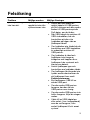 13
13
-
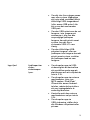 14
14
-
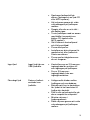 15
15
-
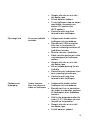 16
16
-
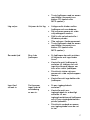 17
17
-
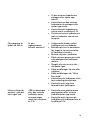 18
18
-
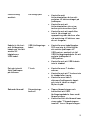 19
19
-
 20
20
-
 21
21
Andra dokument
-
Denver DSB-4010 Användarmanual
-
Denver DSB-2010 Användarmanual
-
Denver DSB-2010MK2 Användarmanual
-
Denver DSB-4010MK2 Användarmanual
-
Boston Acoustics TVee 26 Användarmanual
-
Denver DSB-4020 Användarmanual
-
Boston Acoustics TVee 10 Användarmanual
-
Cambridge Audio TVB2 Snabbstartsguide
-
ONKYO LS7200 - 3D SOUNDBAR SYSTEM Bruksanvisning
-
LG T6 Användarmanual